Komponen | Properties | Keterangan |
TEdit | Name:edNim , text:(kosongkan) | - |
TEdit | Name:edNama,text(kosongkan) | - |
TRadioButton | Name:rbLaki , caption:laki-laki | - |
TRadioButton | Name:rbPerempuan , Caption:Perempuan | - |
TComboBox | Name:cbBidangStudi , text:(kosongkan) | Isi itemnya dengan: -Tekhnik Informatika -Manajemen Informatika -Teknik Komputer |
TButton | Name:btnSimpan , caption :Simpan Data | |
TButton | Name:btnTambah , caption:Tambah Data | |
TButton | Name:btnGrafik , caption:Tampilkan Grafik | |
TChart | Name:grfBatang | Double klik , pilih tab series , tekan add dan pilih jenisnya bar |
TChart | Name:grfPie | Double klik , pilih tab series , tekan add dan pilih jenisnya pie |
TStausBar | Name:status |
var i : integer; nimmhs, namamhs : array [1..100] of string; jns_kel, bidang : array [1..100] of string; jml_ti, jml_mi, jml_tk, jml_laki2, jml_perempuan : real;
procedure TForm1.btnSimpanClick(Sender: TObject);
begin
if ((edNim.Text = '') or (edNama.Text = '') or (not rbLaki.Checked and not rbPerempuan.Checked) or (cbJurusan.Text = '')) then //agar semua data di isi
begin
Application.MessageBox('Ada Data Yang Belum Di Isi !!','Kesalahan',MB_OK or MB_ICONWARNING);
end
else
begin
i := i + 1;
nimmhs[i] := edNim.text;
namamhs[i] := edNama.Text;
if rbLaki.Checked then
begin
jns_kel[i] := 'LAKI-LAKI';
jml_laki2 := jml_laki2 + 1;
end
else if rbPerempuan.Checked then
begin
jns_kel[i] := 'PEREMPUAN';
jml_perempuan := jml_perempuan + 1;
end;
bidang[i] := cbJurusan.Text;
Status.Panels[0].Text := 'JUMLAH MAHASISWA = ' + inttostr(i);
if cbJurusan.Text = 'TEKNIK INFORMATIKA' then jml_ti := jml_ti + 1
else if cbJurusan.Text = 'MANAJEMEN INFORMATIKA' then jml_mi := jml_mi + 1
else if cbJurusan.Text = 'TEKNIK KOMPUTER' then jml_tk := jml_tk + 1;
end;
end;
procedure TForm1.btnTambahClick(Sender: TObject);
begin
edNim.Clear;
edNama.Clear;
rbLaki.Checked := false;
rbPerempuan.Checked := false;
cbJurusan.ClearSelection;
end;
procedure TForm1.btnGrafikClick(Sender: TObject);
begin
grfBatang.Series[0].Clear;
grfBatang.Series[0].Add(jml_ti,'Mhs TI',clred);
grfBatang.Series[0].Add(jml_mi,'Mhs MI',clblue);
grfBatang.Series[0].Add(jml_tk,'Mhs TK',clyellow);
grfPie.Series[0].Clear;
grfPie.Series[0].add(jml_laki2,'Laki-laki',clred);
grfPie.Series[0].add(jml_perempuan,'Perempuan',clyellow);
end;



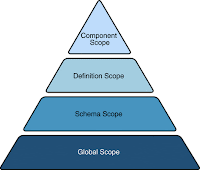







1 komentar:
Alhamdulillah. terimkasih bnyak ya mas.
sangat bermanfaat.
agusckurniawan.blogspot.com
Posting Komentar